win7系统怎样把开机放大镜自动运行给取消了
发布时间:2015-11-28 来源:查字典编辑
摘要:win732位系统下载之后,很多用在使用一段时间之后也会发现各种各样的问题,不过整体的功能还是比较强大的,对于用户体验还是十分到位的。就像里...
win7 32位系统下载之后,很多用在使用一段时间之后也会发现各种各样的问题,不过整体的功能还是比较强大的,对于用户体验还是十分到位的。就像里面的放大镜功能,对于那些视力不好的老年人来说用处很大,可是有的用户不喜欢这个放大镜开机启动,影响了开机速度。那么win7 32位系统怎样把开机放大镜自动运行给取消了?具体的操作步骤如下:
1、第一步就是打开电脑,点击开始菜单里面的控制面板;
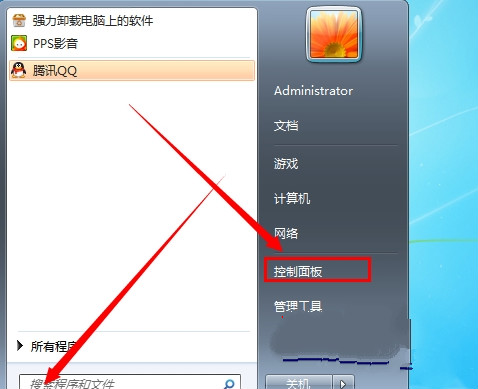 2、控制面板设置窗口打开之后,直接单击里面的“轻松访问中心”选项;
2、控制面板设置窗口打开之后,直接单击里面的“轻松访问中心”选项;
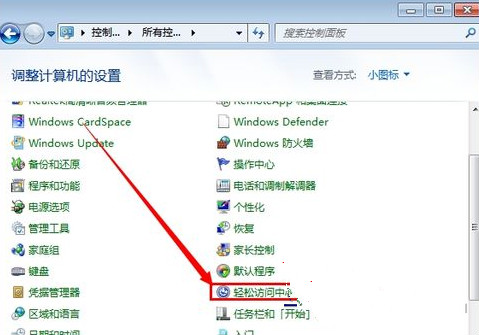 3、这时候会出现一个窗口,找到里面的“使计算机更易于查看”选项,将其点击打开;
3、这时候会出现一个窗口,找到里面的“使计算机更易于查看”选项,将其点击打开;
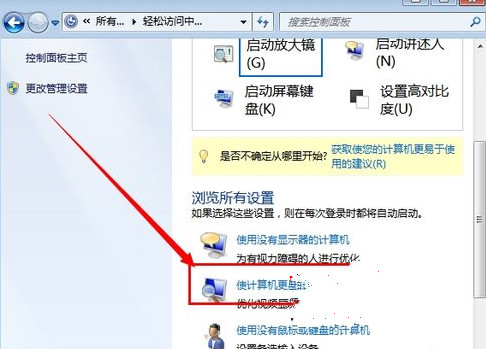 4、接着把“启用放大镜”选项取消勾选,然后再点击“应用--确定”按键,这样就能够将开机自动运行放大近给关闭了。
4、接着把“启用放大镜”选项取消勾选,然后再点击“应用--确定”按键,这样就能够将开机自动运行放大近给关闭了。
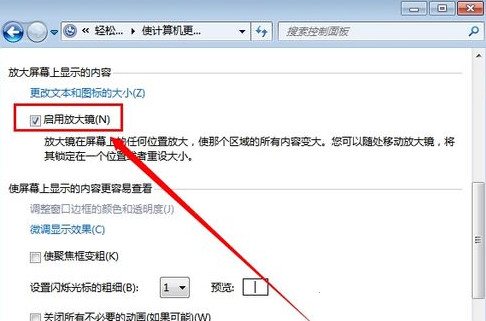 很多用户还在问win7 32位系统怎样把开机放大镜自动运行给取消了,上面小编已经给大家详细的介绍了具体的操作步骤,相信能够对大家带来实质性的帮助。
很多用户还在问win7 32位系统怎样把开机放大镜自动运行给取消了,上面小编已经给大家详细的介绍了具体的操作步骤,相信能够对大家带来实质性的帮助。


